ກະວີ:
Randy Alexander
ວັນທີຂອງການສ້າງ:
26 ເດືອນເມສາ 2021
ວັນທີປັບປຸງ:
26 ມິຖຸນາ 2024

ເນື້ອຫາ
ສຳ ລັບບົດຄວາມນີ້, wikiHow ຈະສະແດງວິທີການປ່ຽນ ໜ້າ ທຳ ອິດຂອງທ່ານໃນ Google Chrome - ນີ້ແມ່ນ ໜ້າ ທີ່ທ່ານສາມາດກັບໄປຫາໄດ້ໂດຍເລືອກປຸ່ມ "ເຮືອນ" ຂອງຕົວທ່ອງເວັບ. ທ່ານສາມາດເປີດໃຊ້ແລະຕັ້ງ ໜ້າ ທຳ ອິດໃນ Google Chrome ສຳ ລັບຄອມພິວເຕີ, ໂທລະສັບ Android ຫລືແທັບເລັດຂອງທ່ານ. ເຖິງຢ່າງໃດກໍ່ຕາມ, ທ່ານຈະບໍ່ສາມາດໃຊ້ຄຸນສົມບັດທີ່ຢູ່ເຮືອນໃນ Chrome ດ້ວຍ iPhone ຫລື iPad.
ຂັ້ນຕອນ
ວິທີທີ່ 1 ຂອງ 2: ປ່ຽນ ໜ້າ ຫຼັກໃນຄອມພິວເຕີ
ສີຂີ້ເຖົ່າ. ນີ້ແມ່ນຕົວເລືອກທີ່ຢູ່ທາງເທິງຂອງສ່ວນ "ຮູບລັກສະນະ" ຂອງເມນູການຕັ້ງຄ່າ. ປຸ່ມນີ້ຈະເຂົ້າໄປໃນຮູບແບບ

ສີຟ້າ ໃນຈຸດນີ້, ທ່ານຈະເຫັນສັນຍາລັກທີ່ມີຮູບຊົງເຮືອນຢູ່ເບື້ອງຊ້າຍດ້ານເທິງຂອງປ່ອງຢ້ຽມ.- ຖ້າປຸ່ມ "Show home button" ແມ່ນສີຂຽວຢູ່ແລ້ວ, ປຸ່ມໂຮມຢູ່ໃນ browser ຂອງທ່ານແລ້ວ.
ສີຂີ້ເຖົ່າ. ມັນຈະປ່ຽນເປັນສີຂຽວ
. ດ້ວຍເຫດນີ້, ປຸ່ມ ໜ້າ ທຳ ອິດຂອງເຮືອນຈະປາກົດຢູ່ເບື້ອງຊ້າຍດ້ານເທິງຂອງ ໜ້າ ຈໍ Google Chrome.
- ຖ້າສະຫຼັບຢູ່ໃນສະພາບສີຂຽວຢູ່ແລ້ວ, ຕົວທ່ອງເວັບໄດ້ເປີດໃຊ້ຄຸນສົມບັດຂອງ ໜ້າ ທຳ ອິດແລ້ວ.

ກົດ ເປີດ ໜ້າ ນີ້ (ເປີດ ໜ້າ ນີ້). ຕົວເລືອກນີ້ແມ່ນຢູ່ໃກ້ສຸດຂອງຫນ້າ.
ກົດທີ່ຂໍ້ຄວາມ. ມັນຢູ່ເທິງສຸດຂອງຫນ້າ.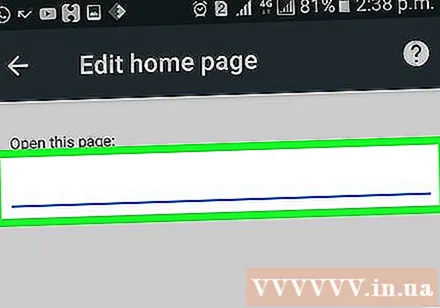

ໃສ່ທີ່ຢູ່ເວັບໄຊທ໌ຂອງເຈົ້າ. ພິມໃສ່ທີ່ຢູ່ເວັບໄຊທ໌ທີ່ທ່ານຕ້ອງການໃຊ້ (ຕົວຢ່າງ https://www.twitter.com/).- ຖ້າທີ່ຢູ່ຂອງເວບໄຊທ໌ມີຢູ່ແລ້ວ, ໃຫ້ລຶບກ່ອນ.
ກົດ ປະຫຍັດ (ປະຫຍັດ). ຂໍຂອບໃຈກັບສິ່ງນັ້ນ, ຫນ້າທໍາອິດໄດ້ຖືກສ້າງຕັ້ງຂຶ້ນ. ທ່ານສາມາດກົດທີ່ໄອຄອນຮູບຊົງເຮືອນເພື່ອໄປທີ່ ໜ້າ ນີ້ໄດ້ທຸກເວລາ. ໂຄສະນາ
ຄຳ ແນະ ນຳ
- ທ່ານຍັງສາມາດປ່ຽນ ໜ້າ ເວລາທີ່ເປີດໃນເວລາທີ່ທ່ານເລີ່ມ Chrome ໃນຄອມພີວເຕີ້ໂດຍການເປີດມັນ ການຕັ້ງຄ່າ, ກົດ ຈັດການໃນ ໜ້າ ເລີ່ມຕົ້ນ (ຈັດການ Startup Pages) ຕັ້ງຢູ່ທາງລຸ່ມຂອງ ໜ້າ, ເລືອກ ເປີດ ໜ້າ ສະເພາະຫຼືຊຸດຂອງ ໜ້າ (ເປີດ ໜ້າ ສະເພາະຫຼືຊຸດຂອງ ໜ້າ) ແລະໃສ່ທີ່ຢູ່ຕ່າງກັນຂອງເວບໄຊທ໌.
ຄຳ ເຕືອນ
- ທ່ານບໍ່ສາມາດສ້າງ ໜ້າ ຫຼັກໃນ Google Chrome ກັບ iPhone, iPad, ແລະ iPod touch.



